ローカルマシンの開発サーバとしてPHPビルトインサーバを使うの記事を参考に、実際にローカル開発環境を構築してみました。
今回はこの記事の中から、私がつまづいた「環境変数にパスを登録する」について紹介していきたいと思います。
PHPビルトインサーバについてや詳しいインストール方法などは参考記事をご覧ください。
こんなエラー見たことありませんか?
コマンドプロンプトを使用している際によく見られるエラーとして次のようなものがあると思います。
「'○○○' は、内部コマンドまたは外部コマンド、
操作可能なプログラムまたはバッチ ファイルとして認識されていません。
今回ローカル開発環境を構築していく中で私がこのエラーを出したコマンドは以下の2つです。
>php -v
PHPが動作するかどうかを確認する際に使用するコマンドです。
>ipconfig
IPアドレスを使用したサーバを立ち上げる際に、IPアドレスの確認のために使用しました。
結論から言うと、エラーがでた原因はとても単純なものでした。
- 環境変数に設定したパスの入力ミスによるもの
- 環境変数に既に設定されていた値を消してしまったことによるもの
どちらも、「環境変数」の設定の仕方に問題がありました。 環境変数について説明する前に、コマンドが実行される仕組みについて知ることが役に立ったので、少しだけ紹介したいと思います。
エラーメッセージの意味は?
「’○○○’ は、内部コマンドまたは外部コマンド、操作可能なプログラムまたはバッチ ファイルとして認識されていません。」というメッセージは、簡潔に言うと「入力したコマンドを探したけど見つかりません。」という意味になります。
どこにコマンドを探しに行くの?
コマンドプロンプトでは、まず最初にカレントディレクトリ(=今自分のいる場所)を探し、見つからなかった場合は「PATH」に設定されたディレクトリを探しに行きます。 試しに、今設定されているPATHを見てみましょう。 コマンドプロンプトを起動して、以下のコマンドを実行します。
>path
すると、次のような実行結果が出てくると思います。
PATH=C:WindowsSystem32
値は人によって異なるかもしれませんが、「PATH=」に続くフルパスのディレクトリが、コマンドを探しに行く場所となっています。
今回はPHPの実行をするために、新しく場所を追加してあげる必要があります。その際に必要となるのが「環境変数の設定」です。
環境変数の設定をする
設定画面の開き方は次に詳しく書かれています。
環境変数の設定 – Windows8の使い方 – PC設定のカルマ
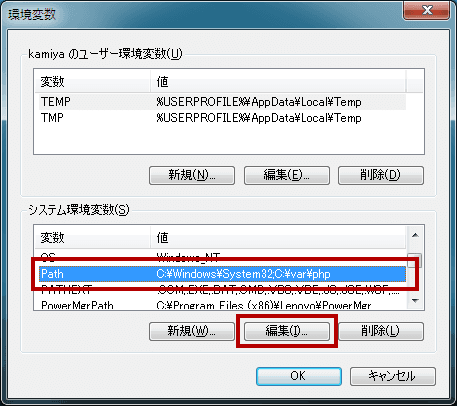
設定画面が開けたら、「システム環境変数」の中から「Path」という変数を探し、「編集」をクリックします。
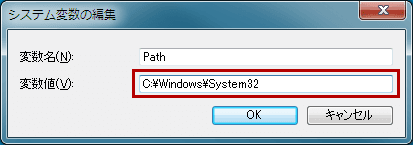
「変数値」という部分に、先ほどコマンドプロンプトで確認したディレクトリが既に入っているかと思います。
ここにPHP実行のファイルがあるディレクトリを新しく指定するのですが、その際に気をつけるポイントは「既存のものを消さない」ということです。
変数値は「;(セミコロン)」で区切って複数記述することができます。
また、入力の誤りにも注意が必要です。

指定したいディレクトリを開き、アドレスバーの値をコピー&ペーストするのが一番確実だと思います。
今回は、PHPをインストールしたディレクトリを追加します。「既存のディレクトリ」「;(セミコロン)」「追加したいディレクトリ」の順で続けて書いていきます。(下記は例です。) C:WindowsSystem32;C:varphp
設定ができたら、PHPが動作するかどうかを確認するため、以下のコマンドを実行します。
>php -v
うまくいっていれば、バージョンの情報が返ってきます。 これでPHPの設定は完了です!
ローカル開発環境の構築について、以降のステップはローカルマシンの開発サーバとしてPHPビルトインサーバを使うをご覧ください。

